- Bossa.pl
- Oferta giełdowa
- Narzędzia
- bossaToken
- Instrukcja użytkownika
Aktywacja w systemie transakcyjnym
Aktywowanie usługi zostało wykonane w postaci kreatora, który w kilku krokach umożliwi instalację i aktywowanie usługi.
Aktywację należy rozpocząć od zalogowania do systemu transakcyjnego i przejścia do menu [Obsługa konta->Dodatkowa autoryzacja].
Dla bossaToken po wybraniu przycisku Aktywuj należy podać hasło do rachunku, a następnie wpisać kod do aktywacji bossaToken, który został wysłany w wiadomości SMS na numer telefonu klienta.
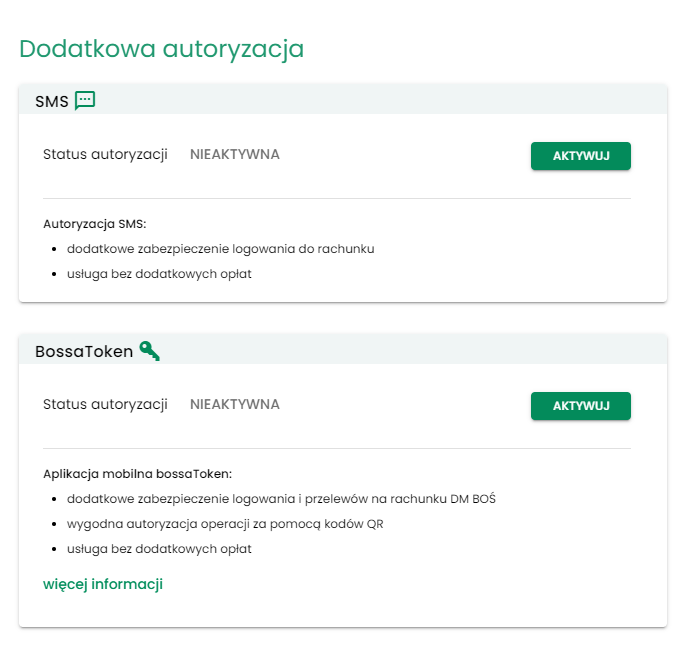
Instalacja aplikacji na telefonie
W następnym kroku należy wybrać wersję dla telefonu z systemem Android i iOS.
W zależności od systemu należy pobrać właściwą aplikację:
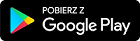
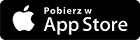
W zależności od wersji aplikacja wymaga uprawnień do dwóch funkcji telefonu:
- aparatu - do skanowania kodów QR,
- telefonu - tylko telefony z systemem Android. Ze względów bezpieczeństwa uprawnienie do odczytu ID i statusu telefonu, w nowszych wersjach systemu opisane jako "uprawnienie do wykonywania połączeń telefonicznych i zarządzania nimi".
Uwaga! Brak akceptacji uprawnień uniemożliwi prawidłowe działanie tokenu.
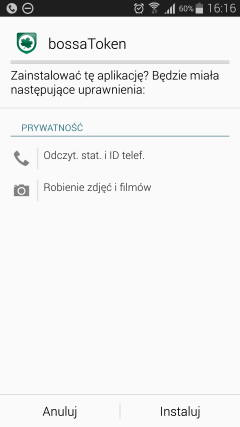
Po zakończeniu instalacji rozpoczyna się etap aktywacji usługi.
Pierwsze uruchomienie
Podczas pierwszego uruchomienia, aplikacja zaprezentuje kod startowy.

Kod startowy należy wpisać do systemu transakcyjnego.
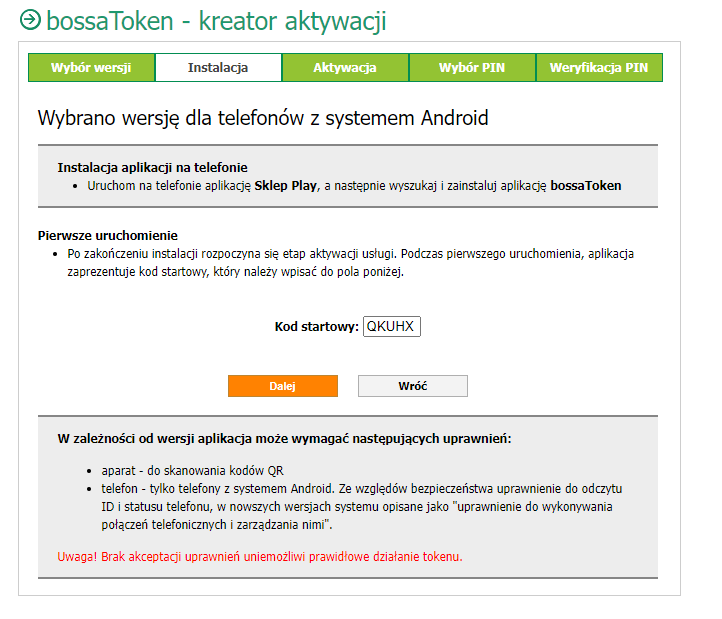
Po wybraniu przycisku Dalej system wygeneruje kod aktywacyjny do aplikacji.
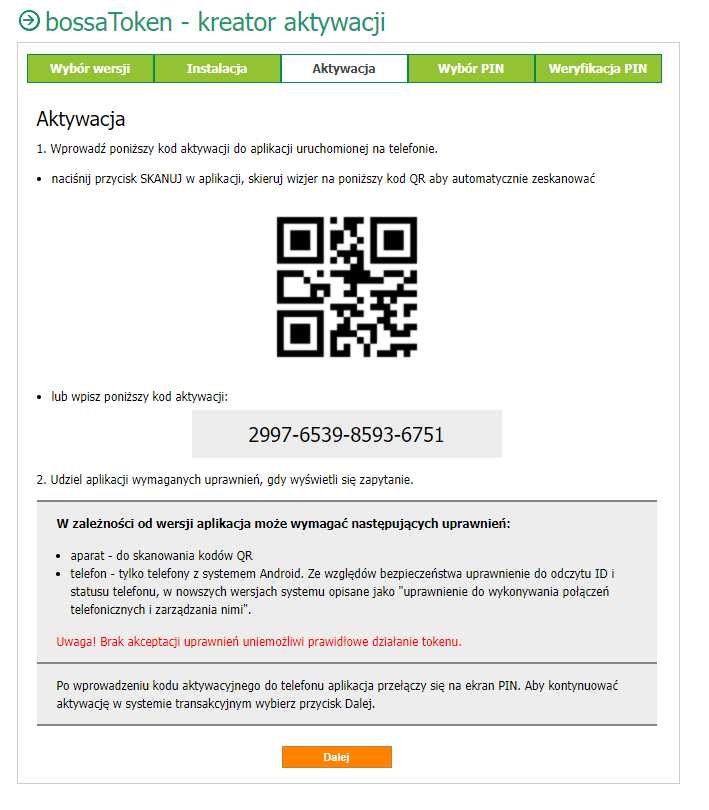
Kod należy wprowadzić do aplikacji – wpisać w pole Kod aktywacji lub wybrać przycisk Skanuj.
W zależności od wersji aplikacja wymaga uprawnień do dwóch funkcji telefonu:
- aparatu - do skanowania kodów QR
- telefonu - tylko telefony z systemem Android. Ze względów bezpieczeństwa uprawnienie do odczytu ID i statusu telefonu, w nowszych wersjach systemu opisane jako "uprawnienie do wykonywania połączeń telefonicznych i zarządzania nimi".
Uwaga! Brak akceptacji uprawnień uniemożliwi prawidłowe działanie tokenu.
W przypadku systemu iOS należy wybrać ikonę aparatu.
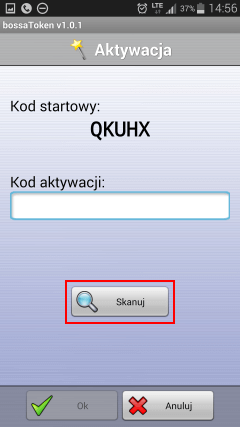
Wizjer aparatu w telefonie należy skierować na kod QR znajdujący się na ekranie komputera.
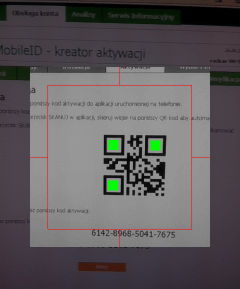
Aplikacja automatycznie odczyta kod QR i przejdzie do następnego kroku – ustanowienia PIN-u.
Wybór PIN
Po prawidłowej aktywacji następuje ustanowienie PIN-u, który będzie wykorzystywany do aplikacji bossaToken.
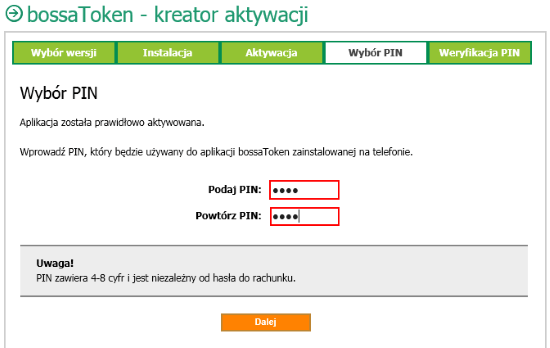
System wygeneruje obraz weryfikujący poprawność PIN-u.
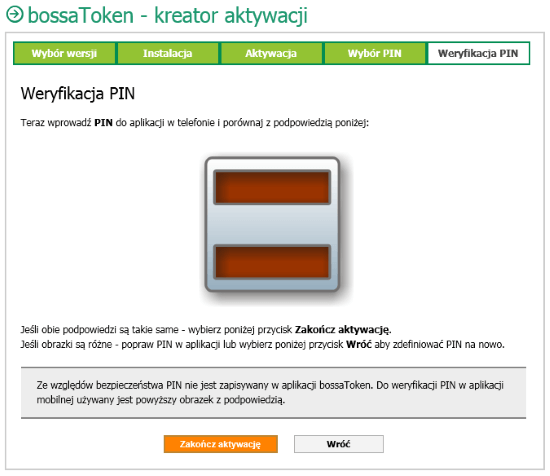
Nowy PIN należy wprowadzić do aplikacji i porównać oba obrazy.
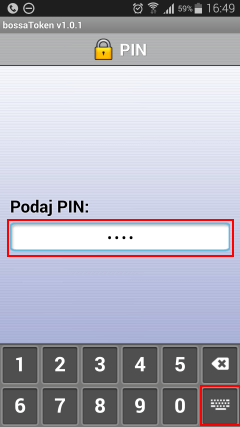
Po wprowadzeniu PIN należy ukryć klawiaturę ikoną klawiatury i nacisnąć przycisk OK.
W przypadku systemów iOS ukrycie klawiatury należy wykonać gestem.
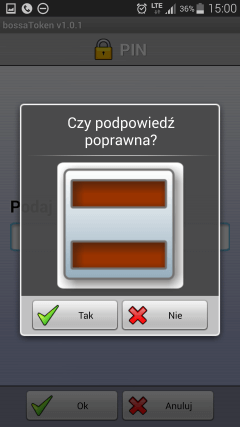
Jeżeli są takie same to należy zakończyć proces aktywacji bossaToken.
Jeżeli są różne to należy skorygować PIN w systemie transakcyjnym i/lub w aplikacji mobilnej.
Praca z programem
Jeżeli token został prawidłowo aktywowany to po uruchomieniu aplikacji na telefonie wyświetli ekran do wpisania PIN. Następnie można skorzystać z dwóch trybów generowania haseł:
-
hasło jednorazowe (Logowanie)
-
autoryzacja operacji (Autoryzacja)
W przypadku gdy po uruchomieniu wyświetlany jest ekran AKTYWACJA to należy aktywować usługę w systemie transakcyjnym DM BOŚ w menu [Obsługa konta]->[bossaToken].
Zabezpieczenie dostępu do aplikacji
Po uruchomieniu aplikacji bossaToken należy podać PIN.
PIN dotyczy usługi bossaToken i jest niezależny od hasła do rachunku.
.png)
Po wprowadzeniu PIN należy ukryć klawiaturę ikoną klawiatury i nacisnąć przycisk OK.
W przypadku systemów iOS ukrycie klawiatury należy wykonać gestem.
Ze względów bezpieczeństwa PIN nie jest zapamiętywany w telefonie, ani też nie następuje połączenie internetowe z systemem DM BOŚ w celu jego weryfikacji. Potwierdzeniem wprowadzenia właściwego PIN-u w telefonie jest wyświetlenie prawidłowego obrazu podpowiedzi. Aby zmienić PIN należy zalogować się do rachunku i wybrać w menu [Obsługa konta->bossaToken] opcję Zmiana PIN.
.png)
Uwaga! Jeżeli zostanie wpisany błędny PIN to aplikacja wyświetli inny obrazek podpowiedzi, a kody generowane przez aplikację będą błędne.
Generowanie haseł do logowania
Po podaniu PIN aplikacja przełącza się na ekran Logowanie.
Token generuje kod jednorazowy, który należy wprowadzić do systemu na stronie do logowania.
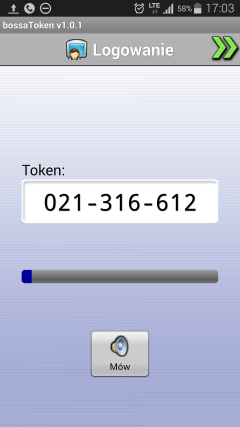
Ekran logowania do systemu transakcyjnego.
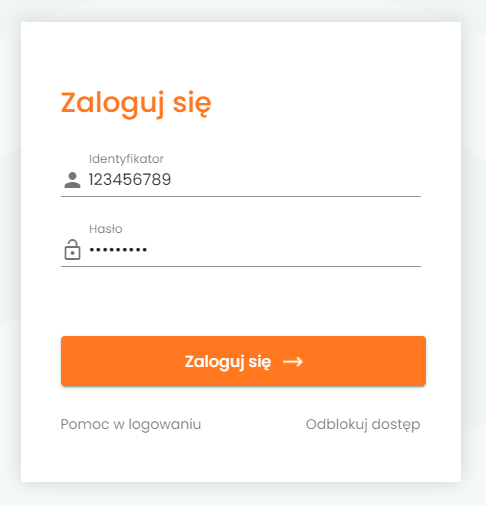
Następnie należy podać kod token.

Po prawidłowym podaniu kodu token nastąpi przejście do ekranu z wyborem urządzenia zaufanego lub dostępu jednorazowego.
Generowanie haseł do autoryzacji
Podczas wykonywania wybranej operacji w systemie transakcyjnym pojawi się okno z potwierdzeniem.
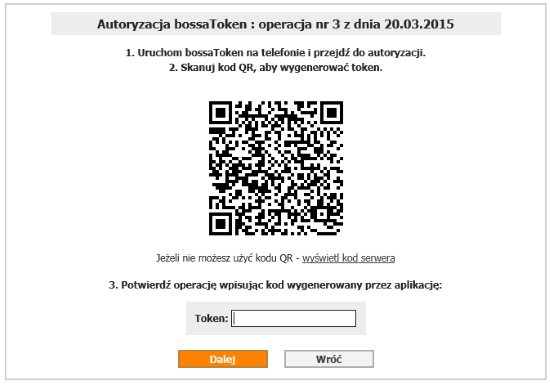
Uwaga! W przypadku gdy nie jest możliwe użycie aparatu w telefonie należy przejść do wyświetlenia kodu wybierając link „wyświetl kod serwera”. Następnie wprowadzić ręcznie kod serwera do aplikacji i nacisnąć przycisk Generuj.
Aby wygenerować token na podstawie kodu QR należy zgodnie z opisem w oknie uruchomić aplikację na telefonie, podać poprawnie PIN, a następnie w aplikacji przejść z ekranu Logowanie na ekran Autoryzacja w systemie iOS) i wybrać przycisk Skanuj (dla systemu iOS ikonę aparatu).
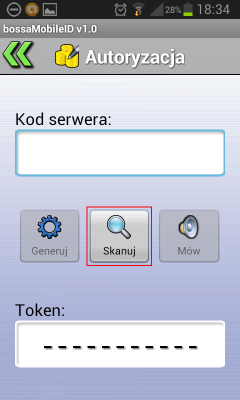
Wizjer aparatu w telefonie należy skierować na kod QR znajdujący się na ekranie komputera.
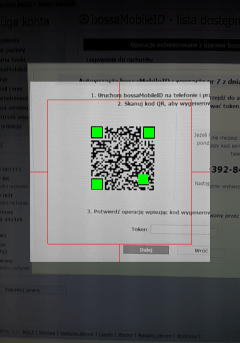
Aplikacja automatycznie odczyta kod QR i wyświetli okno z potwierdzeniem.
W przypadku ręcznego wpisania kodu aplikacja wyświetli numer i datę operacji.
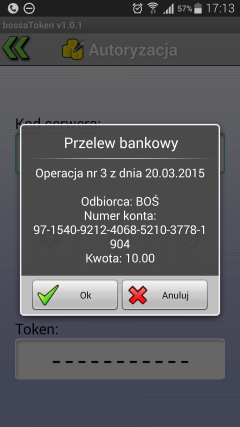
Po potwierdzeniu operacji w telefonie zostanie wygenerowany kod zatwierdzający operacje.
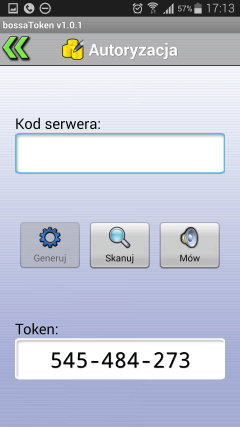
Kod token należy wpisać w oknie operacji w systemie transakcyjnym i wybrać przycisk Dalej.
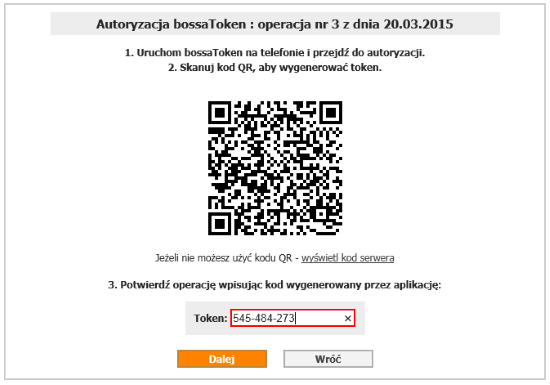
Zmiana ustawień w systemie transakcyjnym
W systemie transakcyjnym w menu [Obsługa konta->Dodatkowa autoryzacja] dostępna jest możliwość zmiany ustawień dla tokenu bossaToken [Zarządzaj] pod warunkiem, że jest aktywny:
-
Lista dostępnych autoryzacji.
- logowanie do rachunku
- przelew na rachunek bankowy
Opcja umożliwia wybór operacji autoryzowanych za pomocą tokena.
Dostępne opcje:
Dla każdej z opcji można włączyć lub wyłączyć autoryzację. Każdą zmianę należy potwierdzić za pomocą kodu wygenerowanego przez token.
- Zmiana PIN
Opcja umożliwia zmianę PIN do tokena.
PIN nie jest zapamiętywany w aplikacji, wiec zmiana następuje tylko w systemie transakcyjnym.
PIN jest niezależny od hasła do rachunku i powinien składać się z 4-8 cyfr.
W przypadku zmiany PIN należy podać dotychczasowy PIN, a następnie wpisać dwukrotnie nowy PIN. Po zmianie PIN wyświetli się obrazek, który będzie potwierdzeniem przy wprowadzaniu nowego PIN do aplikacji mobilnej.
- Wyłączenie usługi
Wyłączenie usługi bossaToken wyłącza token przy logowaniu i autoryzację wybranych operacji. Wyłączenie następuje automatycznie. Po wyłączeniu można odinstalować aplikację z telefonu.
Opcja wymaga potwierdzenia za pomocą kodu wygenerowanego przez token.
- Wyłączenie awaryjne
Dyspozycja awaryjnego wyłączenia usługi bossaToken w przypadku utraty telefonu. Opcja jest aktywna, gdy można się zalogować do systemu transakcyjnego bez użycia tokenu.
Wyłączenie awaryjne następuje po weryfikacji telefonicznej przez pracownika DM BOŚ.
Pytania i odpowiedzi
Dodatkowa autoryzacja to niejako weryfikacja "na drugą rękę" momentu wchodzenia do strefy prywatnej inwestora - na rachunek inwestycyjny po zalogowaniu. Początkowo nieco uciążliwa, staje się z czasem zwykłym elementem codzienności. Dzięki niej unikamy przypadkowości - fakt próby logowania odnotuje (w formie sms lub push w aplikacji) telefon przypisany do rachunku. A stworzenie listy urządzeń zaufanych niweluje niedogodność - sms przyjdzie tylko po zmianie przeglądarki, wyczyszczeniu cookies czy IP.
Logowanie dwuskładnikowe to standard na rynku bankowym.
Nie, sms'y i cała usługa jest bezpłatna.
Sms z kodem to podstawa autoryzacji dwuskładnikowej - dzięki niemu możesz się logować i stworzyć listę urządzeń zaufanych, co szerzej opisujemy na stronie dotyczącej listy. Możesz zostać przy samym sms z kodem wymaganym przy każdym logowaniu - dla aktywnych inwestorów lista jest jednak mniej uciążliwa, ponieważ znika kwestia podawania kodu. Lista jest wtórna w stosunku do sms.
Wysłanie sms jest zwykle natychmiastowe - jeśli jednak nie przychodzi, kliknij "Wyślij kod ponownie" na ekranie logowania. Jeśli nadal jest problem - prosimy o kontakt z obsługą klienta DM BOŚ - makler@bossa.pl, 801 104 104, (22) 50 43 104 - pomożemy udrożnić kanał.
Niebawem autoryzacja logowania będzie możliwa w aplikacji bossaMobile, co rozwiaże kwestię sms'ów.
Po zalogowaniu do rachunku należy przejść do menu [Obsługa konta->Dodatkowa autoryzacja], w sekcji bossaToken wybrać [Wyłącz] i po potwierdzeniu operacji przejść z powrotem do formatki [Dodatkowa autoryzacja] i aktywować autoryzację SMS.


